Metoda 1: Canva
Canva je internetska usluga koja se fokusira na rad s grafičkim projektima svih razina. Ovdje postoje praznine koje omogućuju stvaranje kolaža uz minimalni napor. Možete učiniti bez upotrebe vrhunskih objekata tako što ćete ih besplatno razviti.
- Otvorite početnu stranicu Canve klikom na gornju vezu. Tamo vas zanima gumb "Stvori kolaž".
- Raspored elemenata možete oblikovati sami, ali ništa vas ne sprječava da koristite gotove primjere, jednostavno uređivanjem.
- Izbrišite sve nepotrebne naljepnice i fotografije s predloška za ponovnu izgradnju projekta.
- Sada možete vidjeti da postoje samo prazni elementi određenog oblika, što znači da možete nastaviti s dodavanjem vlastitih fotografija.
- Da biste to učinili, idite kroz lijevi izbornik do odjeljka "Preuzimanja" i pritisnite "Prenesi sliku ili videozapis".
- Otvorit će se prozor "Istraživač"gdje redom dodajte svaku potrebnu snimku.
- Počnite povlačiti i ispuštati slike na radni prostor, birajući optimalni položaj za svaku.
- Na snimci zaslona ispod možete vidjeti primjer kako smo rasporedili slike prilagođavajući njihov položaj.
- Po potrebi dodajte naslove odlaskom u odjeljak "Tekst".
- Tamo biste trebali odabrati jedan od svojih omiljenih stilova ili umjesto toga dodati jednostavan naslov.
- Postavite mjesto opisa, navedite veličinu fonta i boju za njega.
- Pri odabiru boje, Canva automatski uzima u obzir nijanse koje već koristite na svojim fotografijama, tako da možete pronaći najbolju opciju.
- Elementi se dodaju na isti način kao i tekst, a većina ih je besplatna.
- Na primjer, prenesite linije, prilagodite njihovu veličinu i položaj kako biste stvorili neku vrstu obruba ili jednostavno upotrijebite naljepnice.
- Provjerite je li projekt dovršen i kliknite "Preuzimanje datoteka".
- Odaberite format datoteke koji želite spremiti i ponovno pritisnite "Preuzimanje datoteka".
- Pričekajte da dizajn završi, što će potrajati nekoliko sekundi.
- Datoteka će se automatski preuzeti na vaše računalo. Sada možete nastaviti s daljnjom interakcijom s njim.
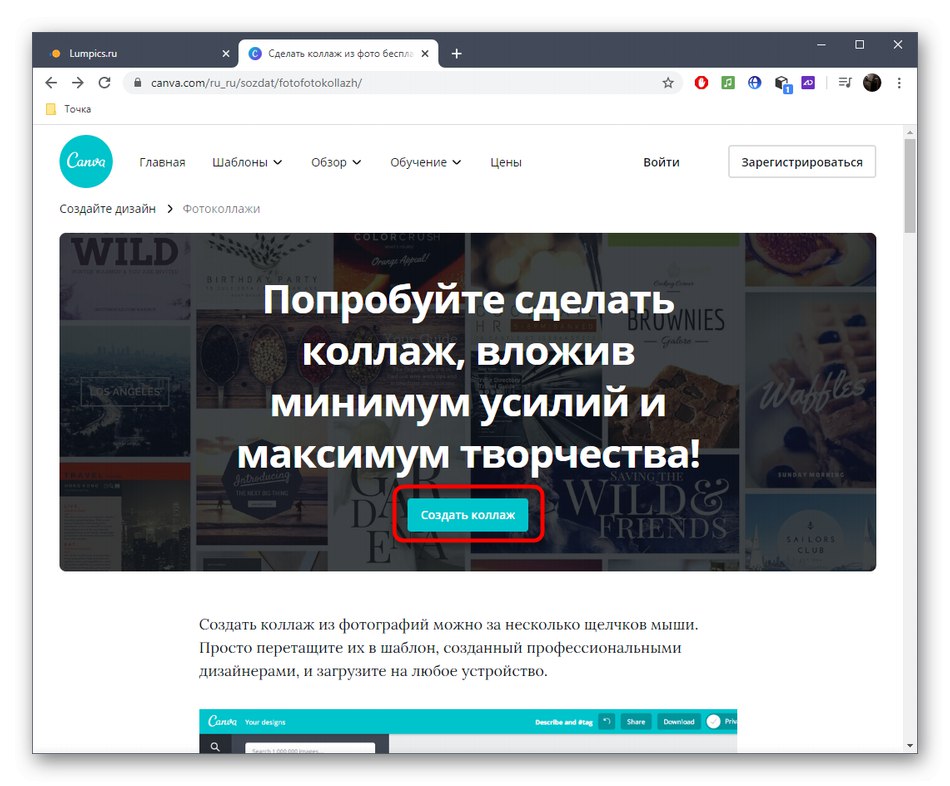
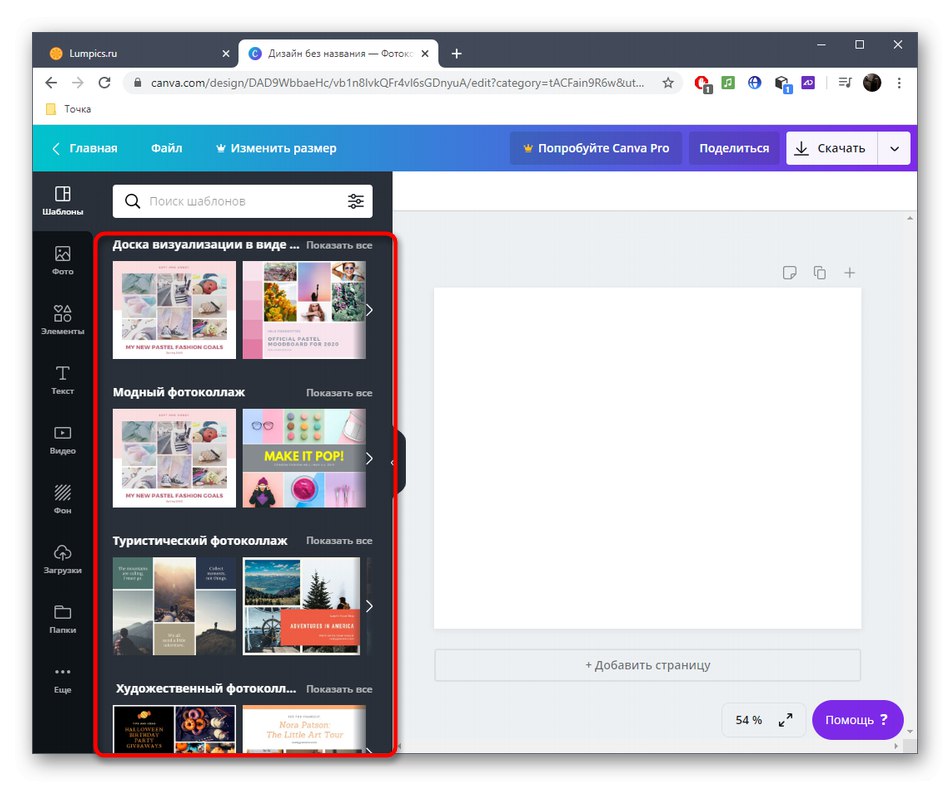
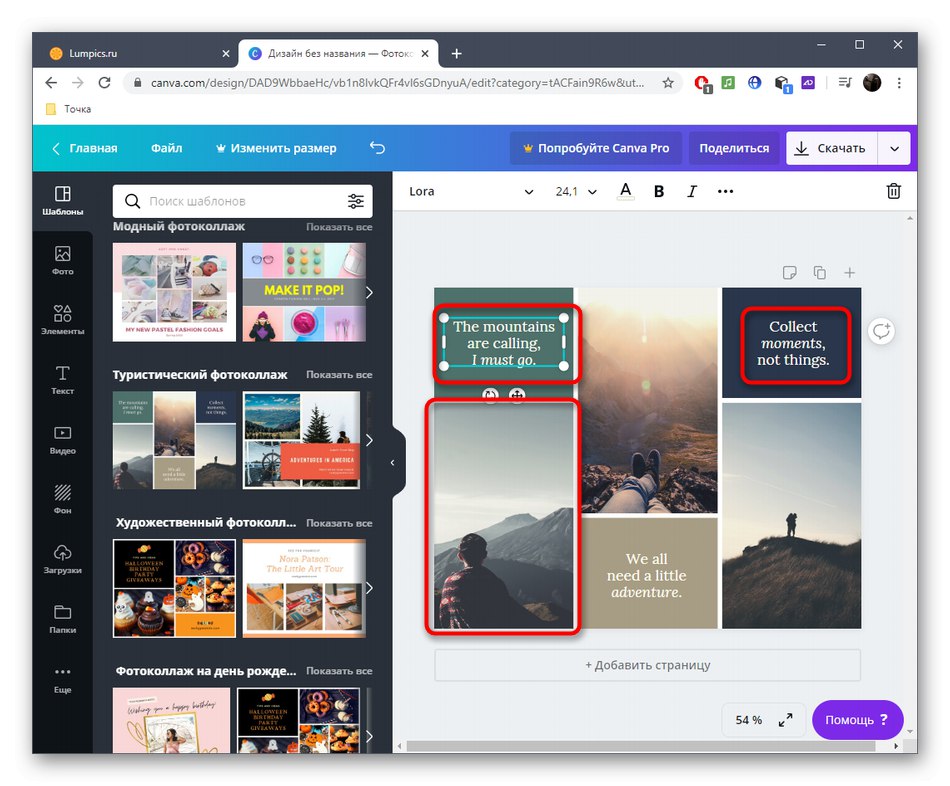
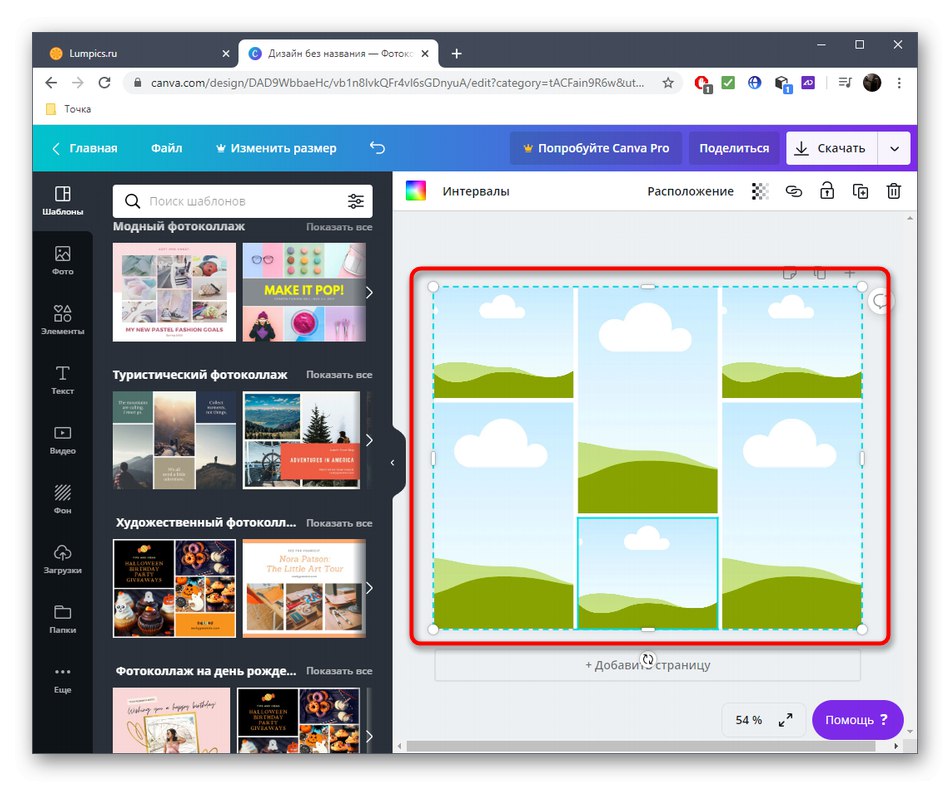

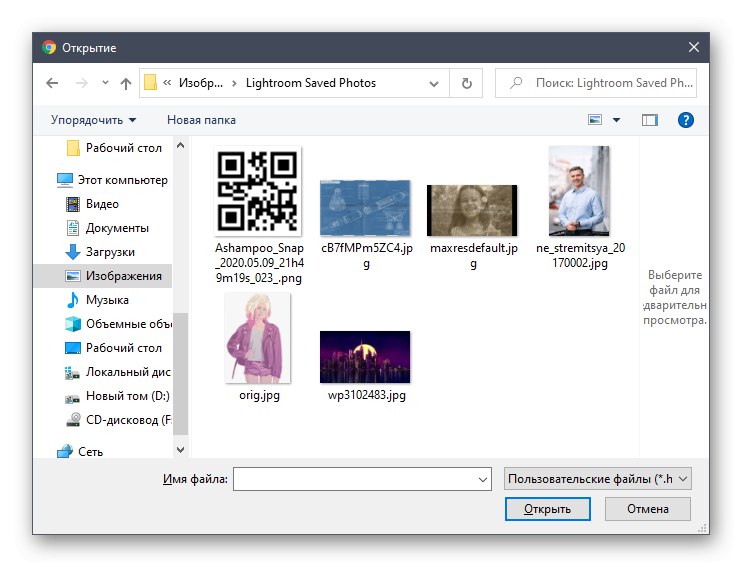
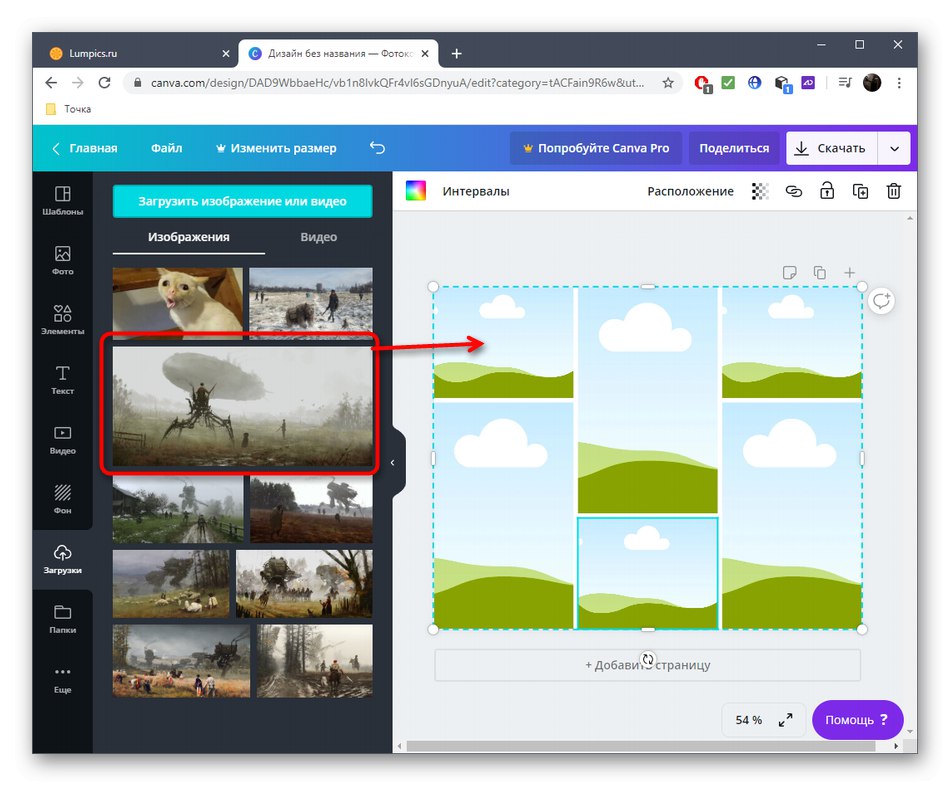
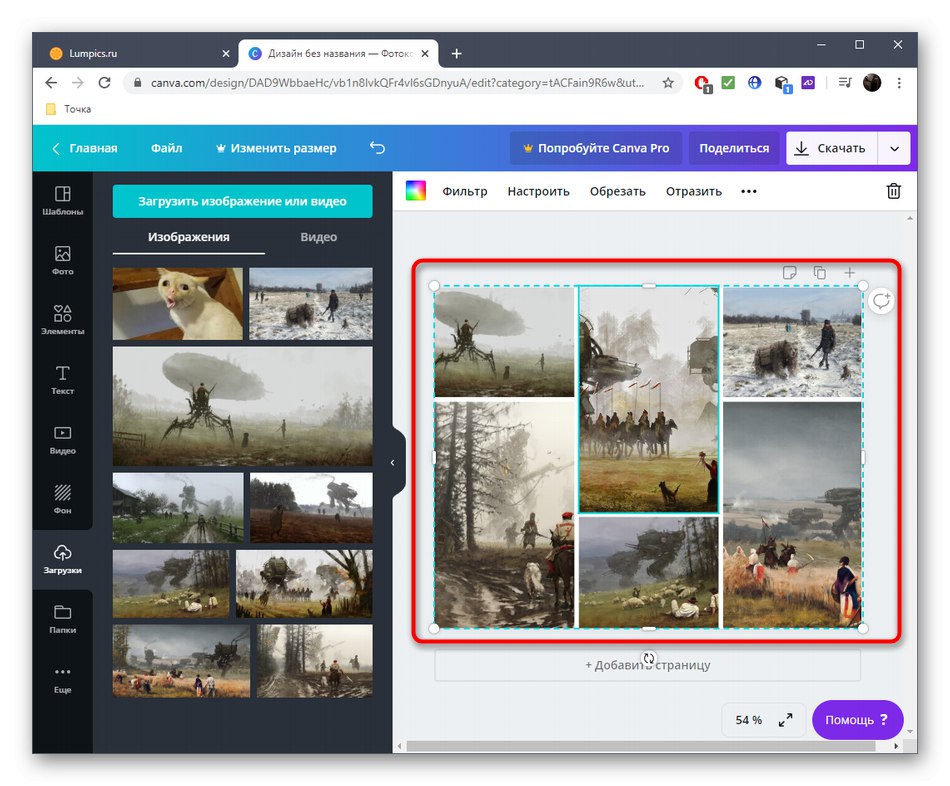
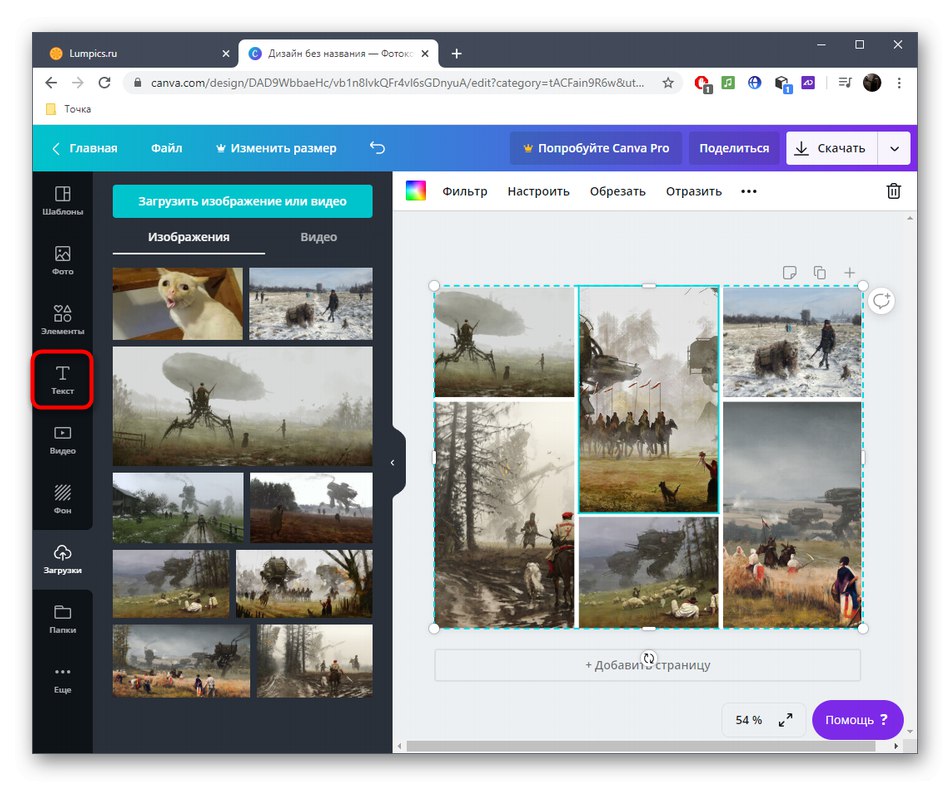
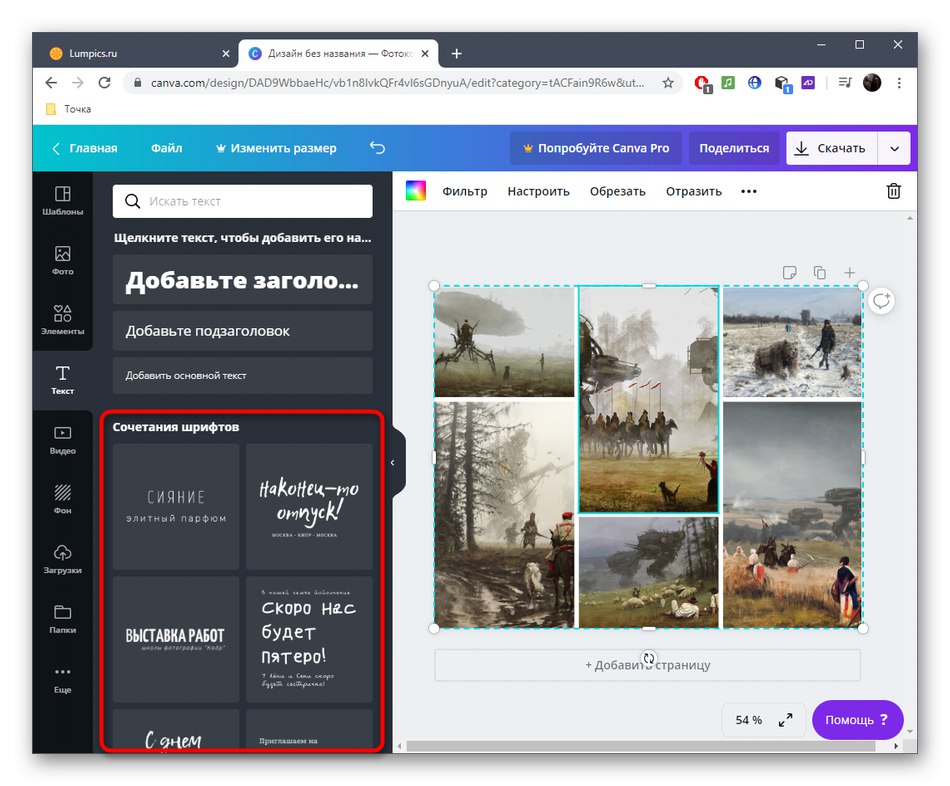

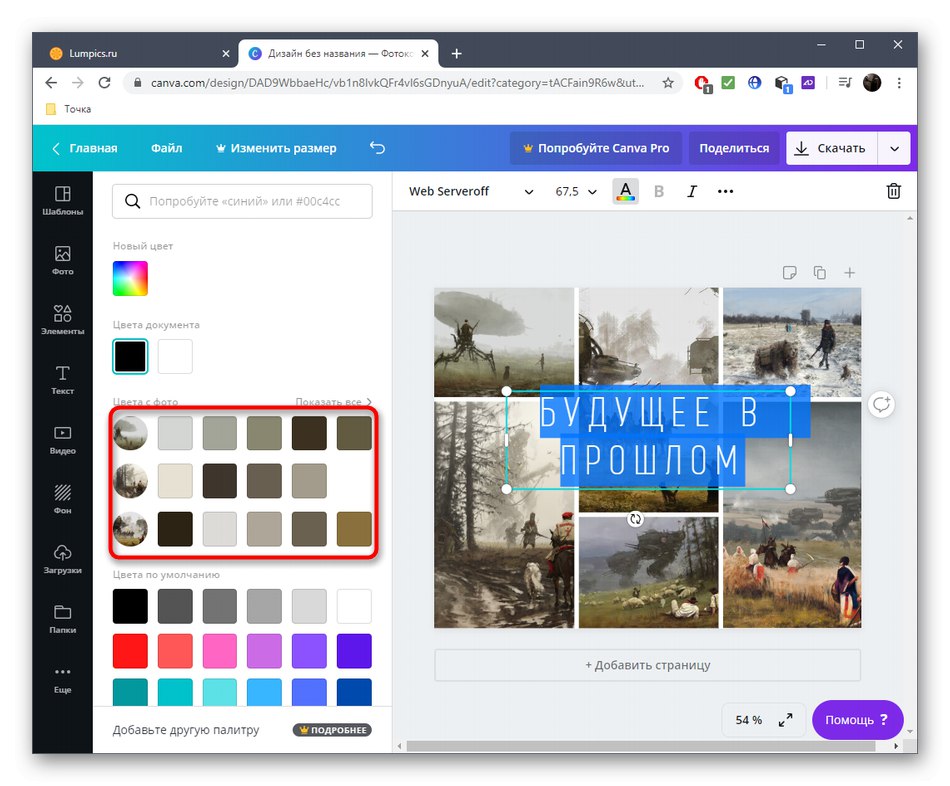
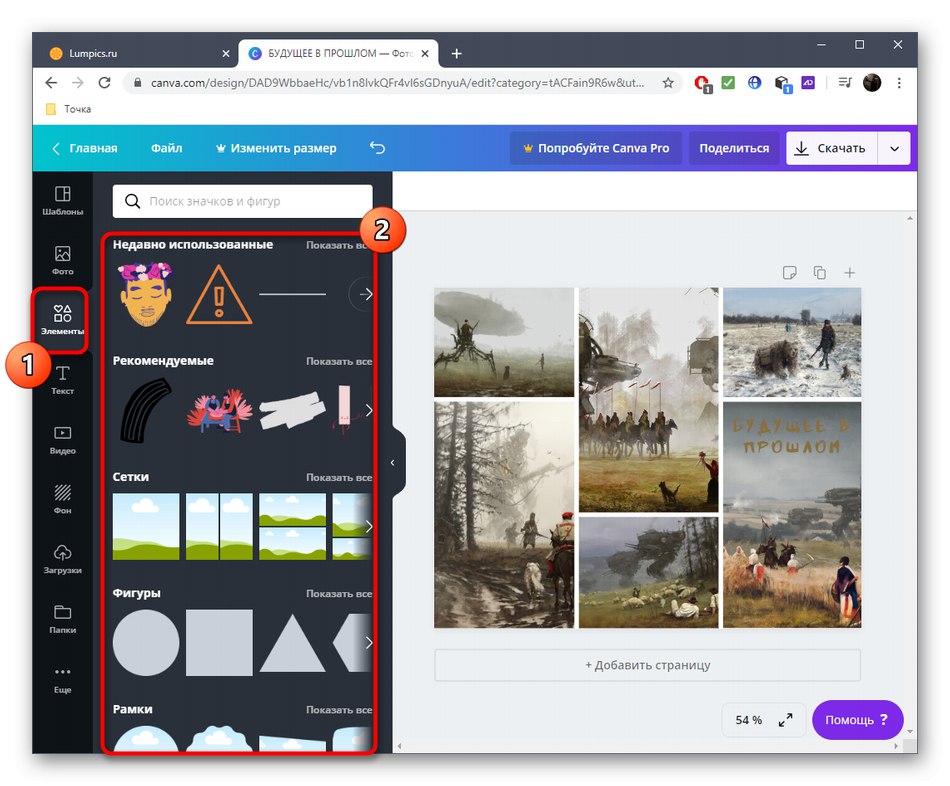
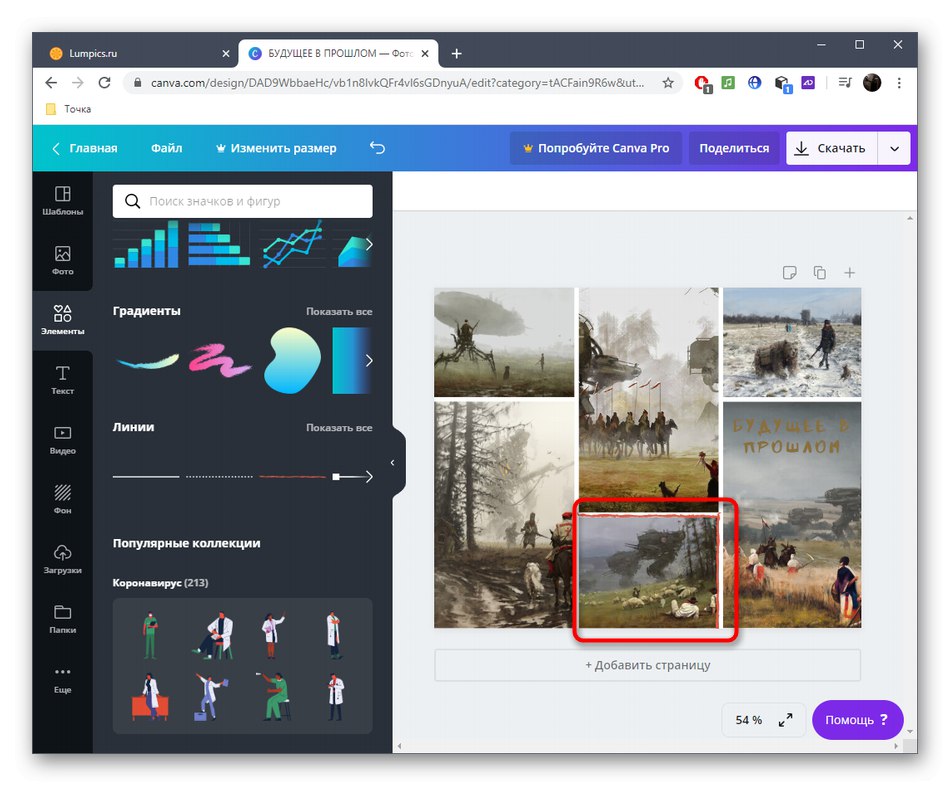
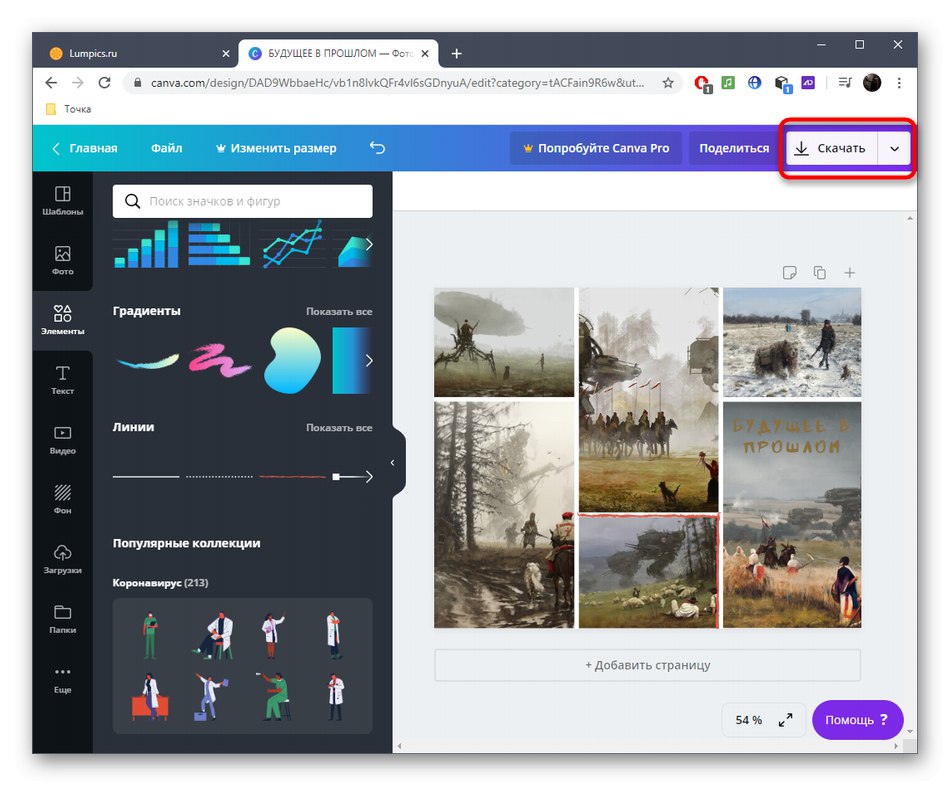
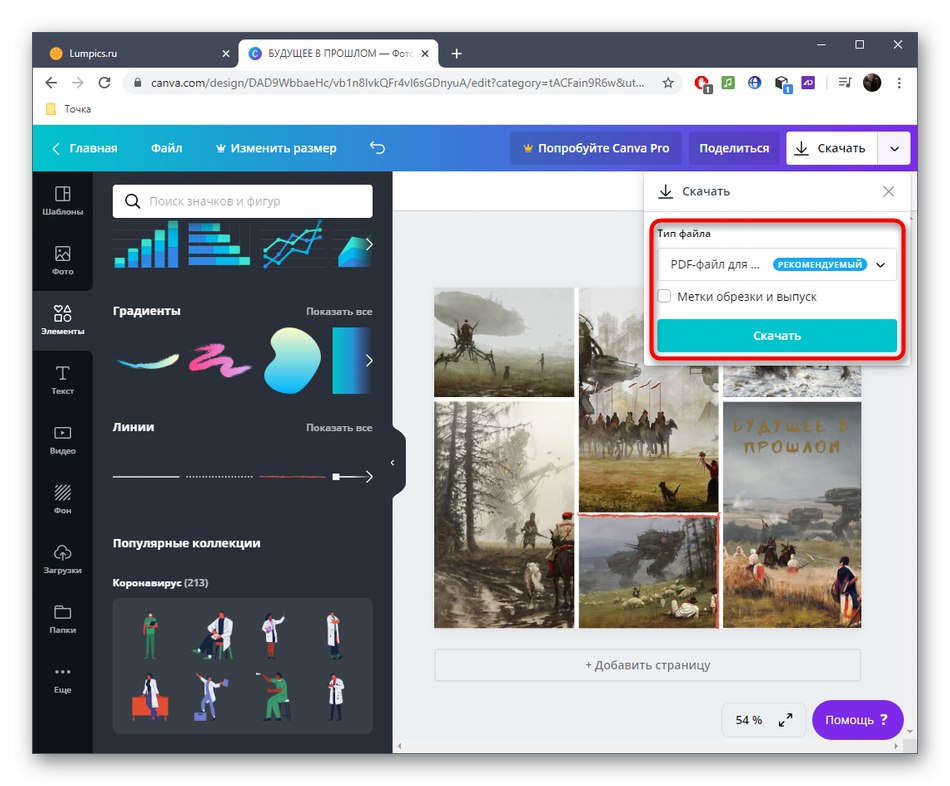
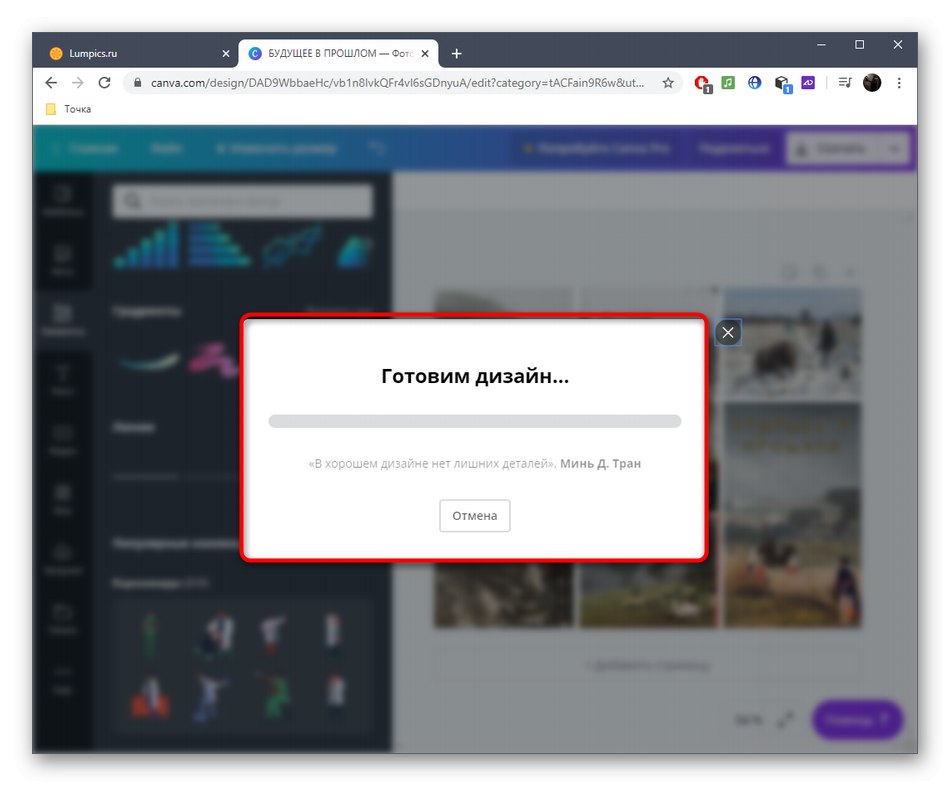
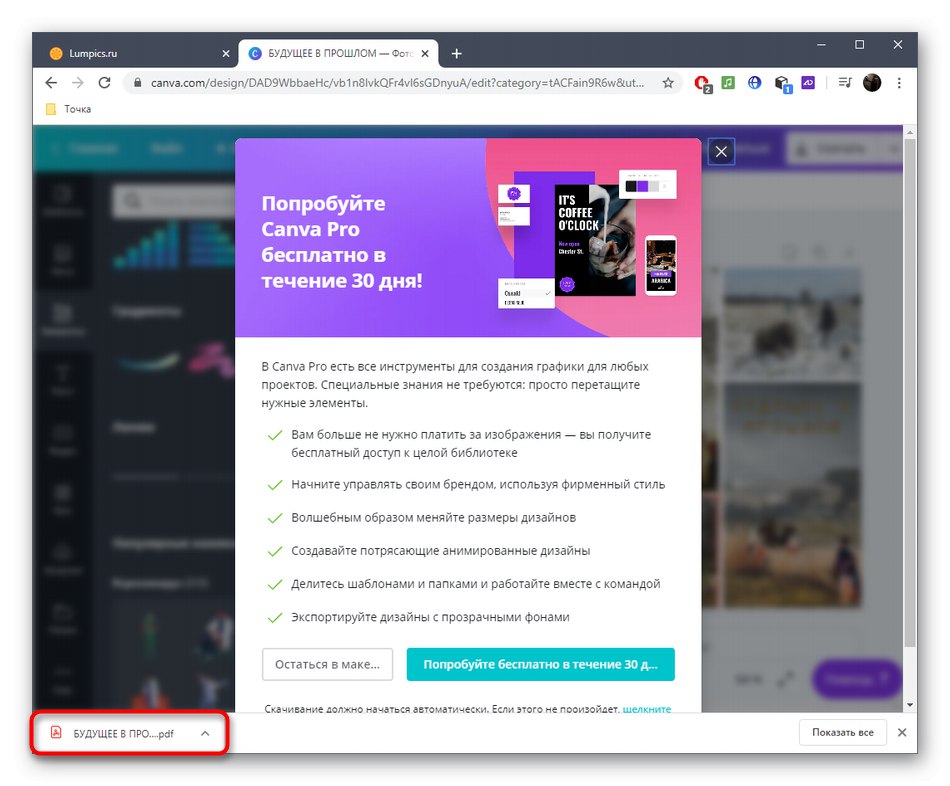
Metoda 2: BeFunky
Grafički urednik BeFunky također ima zaseban modul posvećen stvaranju kolaža. U njemu se praznine određuju samo granicama između svake slike i njihovog broja u radnom prostoru.
Idite na internetsku uslugu BeFunky
- Jednom na glavnoj stranici web stranice BeFunky, kliknite gumb "Započnite".
- Prema zadanim postavkama već će se stvoriti predložak od devet fotografija, ali ovaj raspored ne odgovara svim korisnicima. Da biste promijenili opciju, idite na odgovarajući odjeljak kroz lijevi izbornik.
- Tamo pronađite prikladnu opciju, koja se distribuira besplatno ili premium ako ste spremni kupiti pretplatu na BeFunky.
- LMB kliknite jedan od blokova i na izborniku koji se pojavi odaberite "Dodaj sliku".
- Otvorit će se "Dirigent", gdje pronađite prikladnu sliku, a zatim distribuirajte ostatak fotografija na isti način.
- Idite na odjeljak "Tekst" i pritisnite "Dodaj tekst" da biste dodali naslov.
- S lijeve strane pojavit će se zasebni izbornik za postavljanje, gdje možete odabrati veličinu, vrstu, boju i pozadinu fonta. Zatim pomaknite blok oko radnog prostora da biste pronašli prikladan položaj za njega.
- Pomoću odjeljka s elementima možete odabrati besplatnu ili premium opciju, ako je potrebno.
- Elementi se dodaju povlačenjem, skaliranjem i odabirom željenog mjesta.
- Kad završite s projektom, proširite izbornik "Uštedjeti" i odaberite opciju "Računalo".
- Dajte datoteci ime, format, kvalitetu, a zatim kliknite "Uštedjeti".
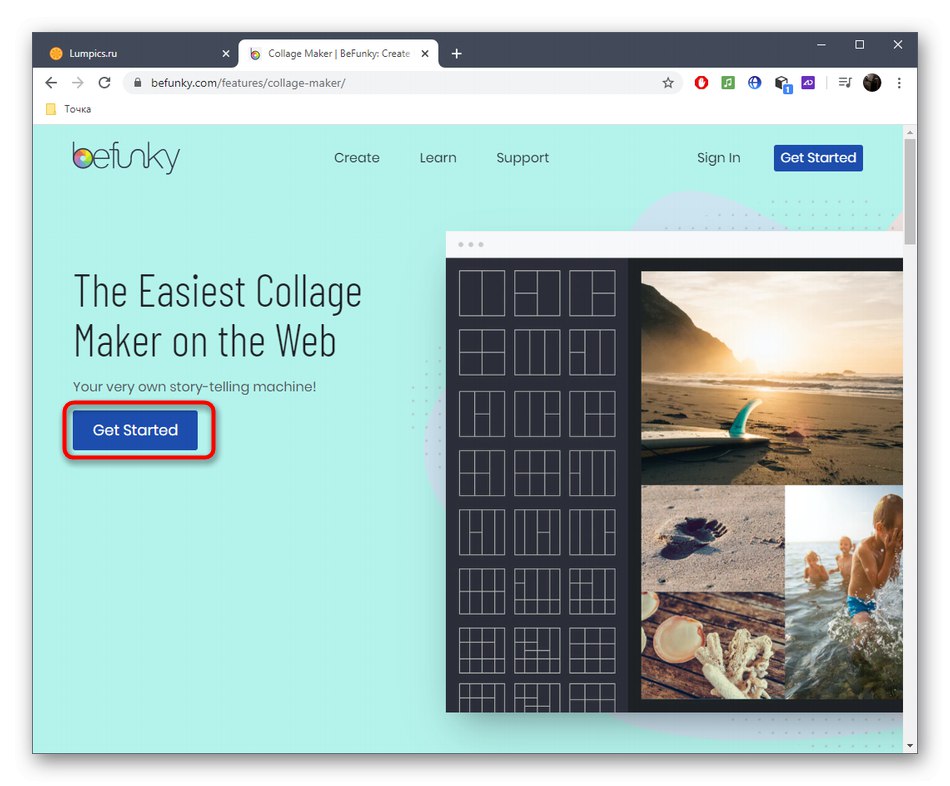
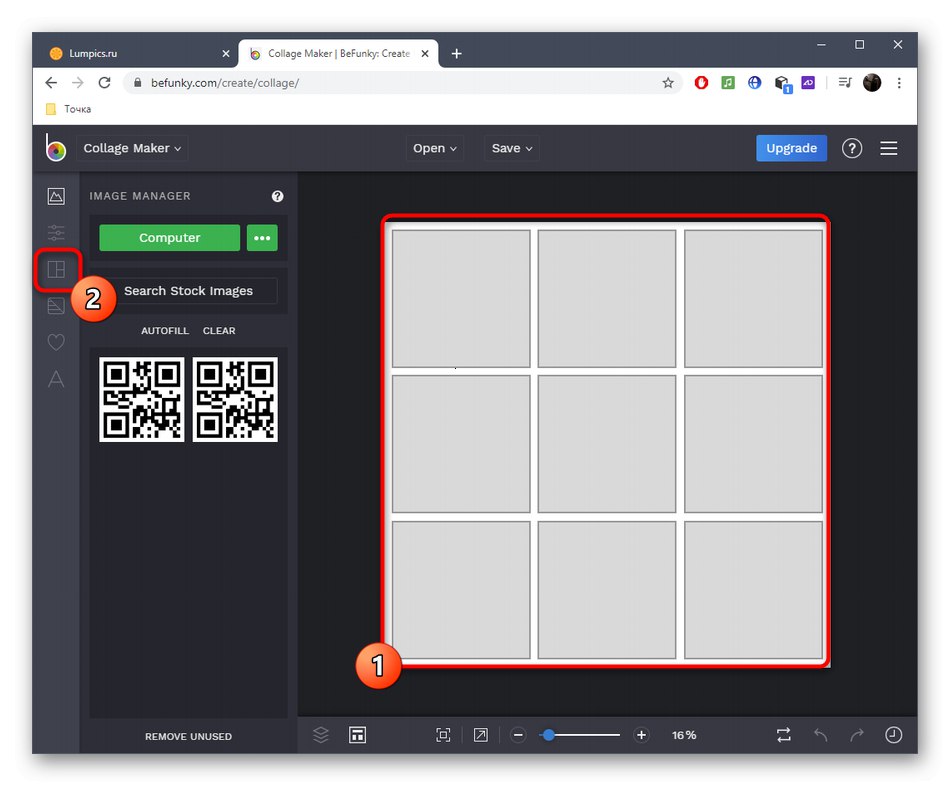
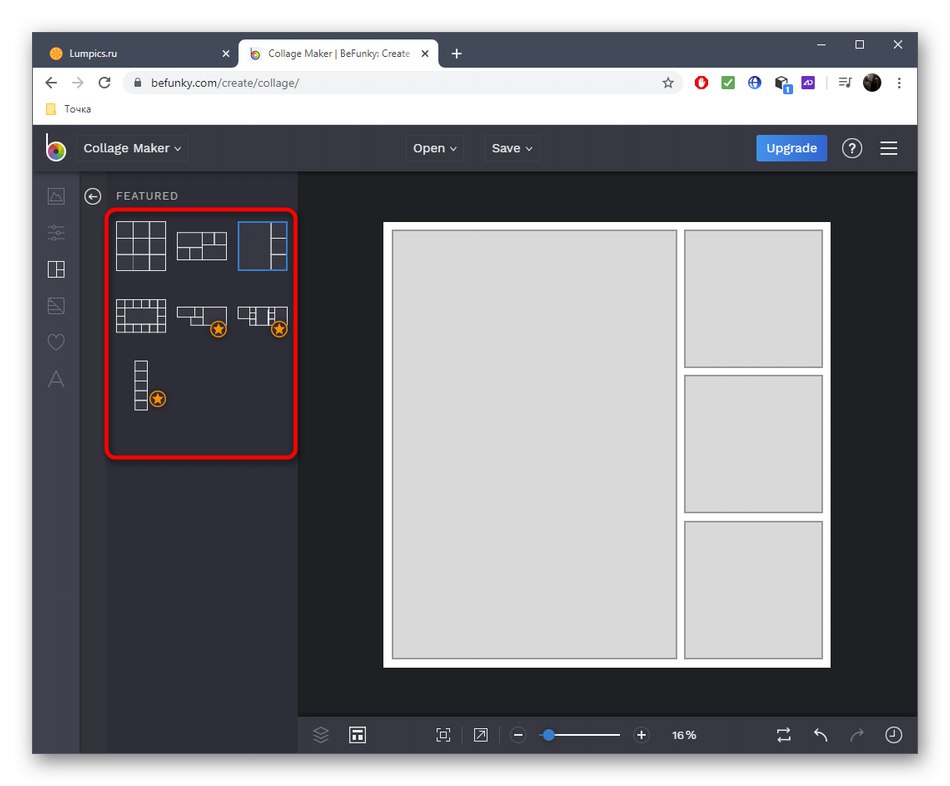
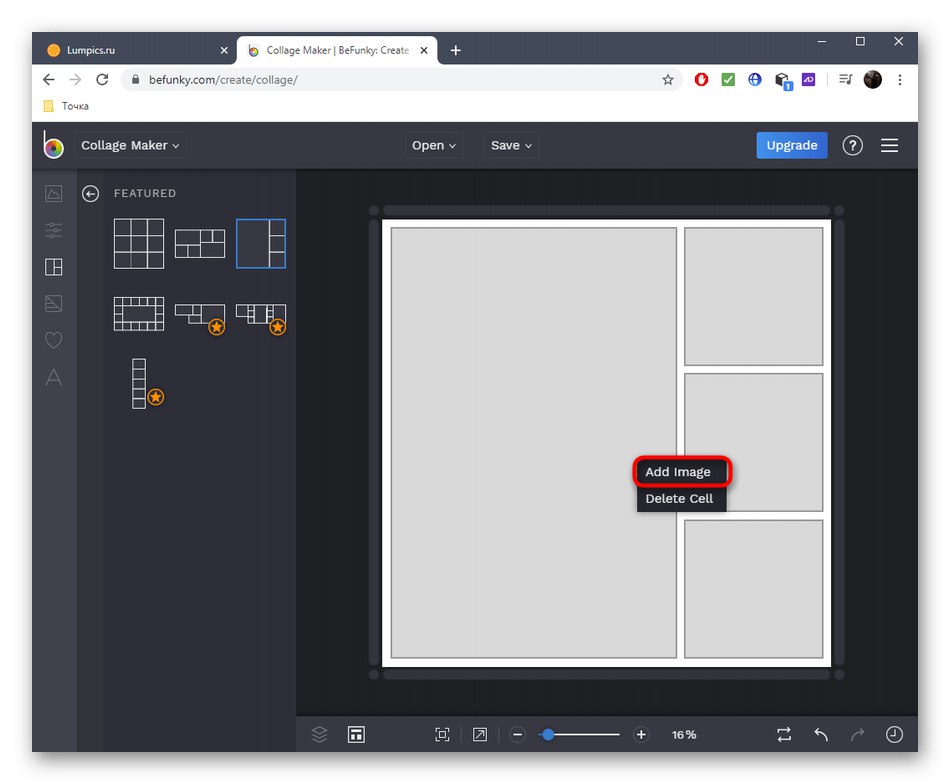
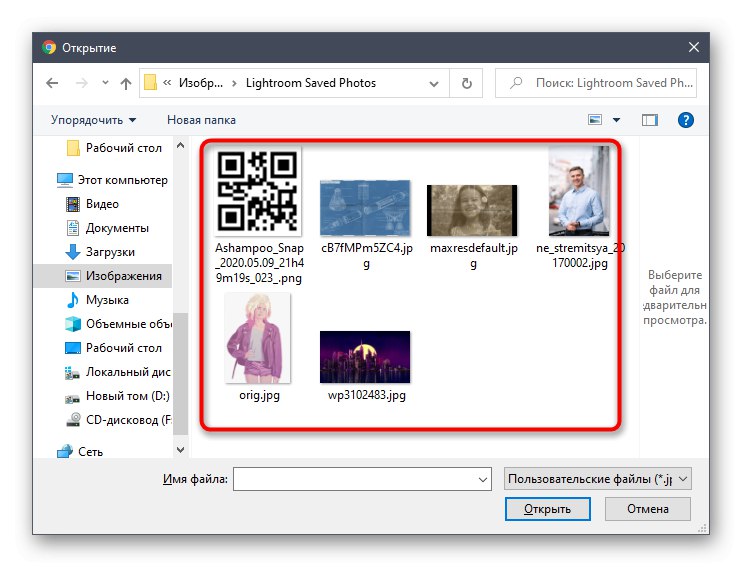
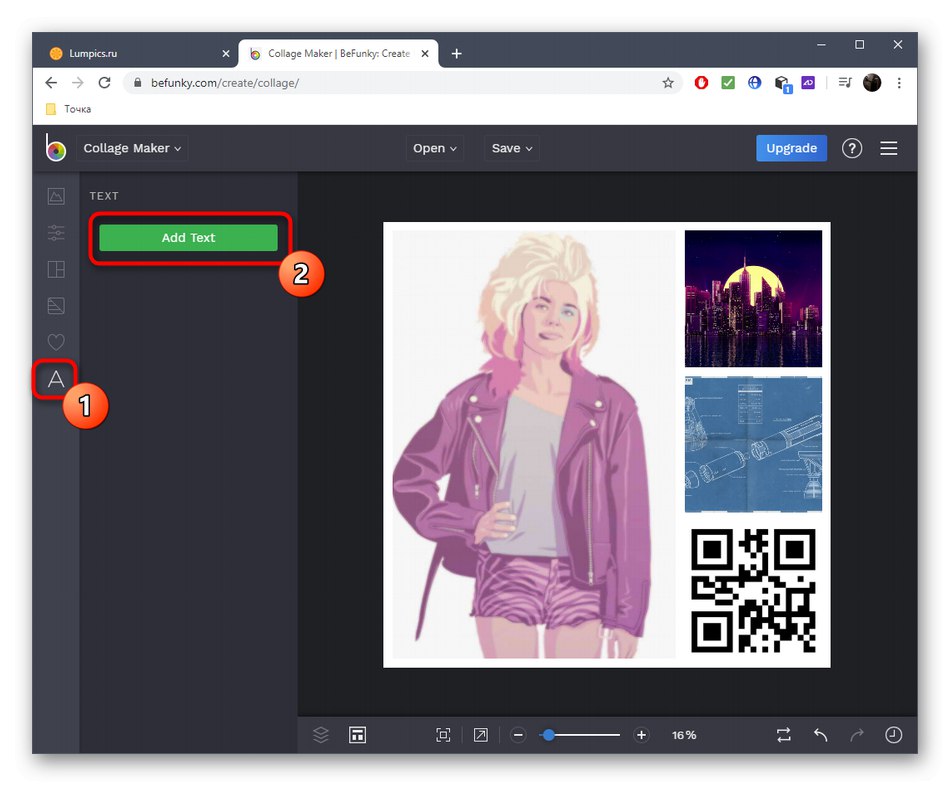

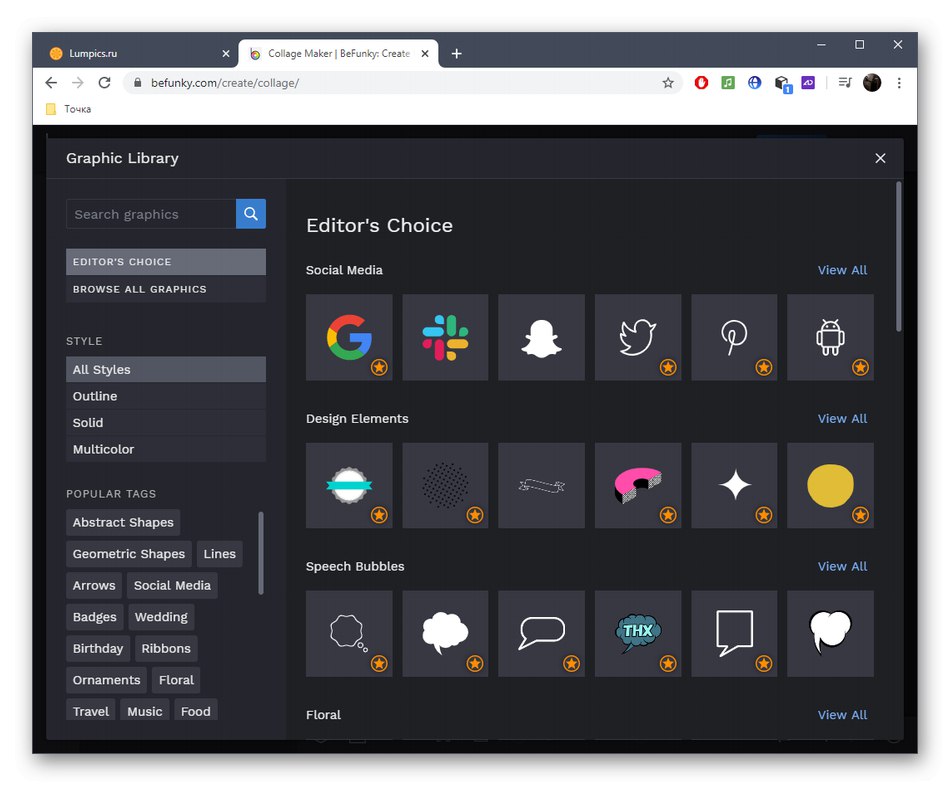
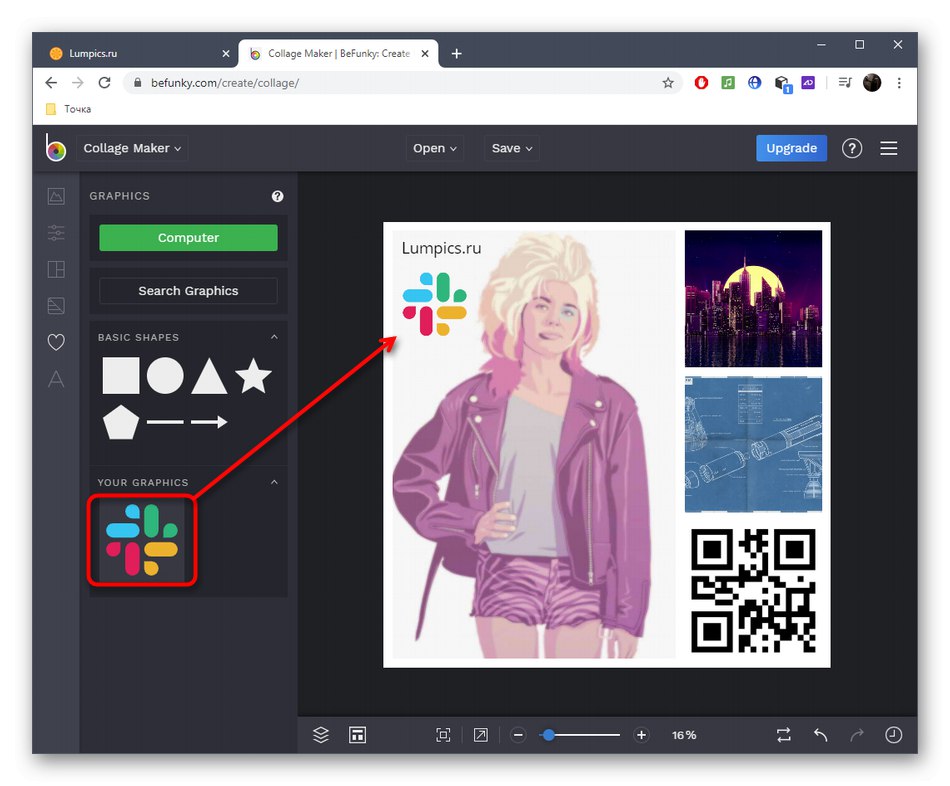
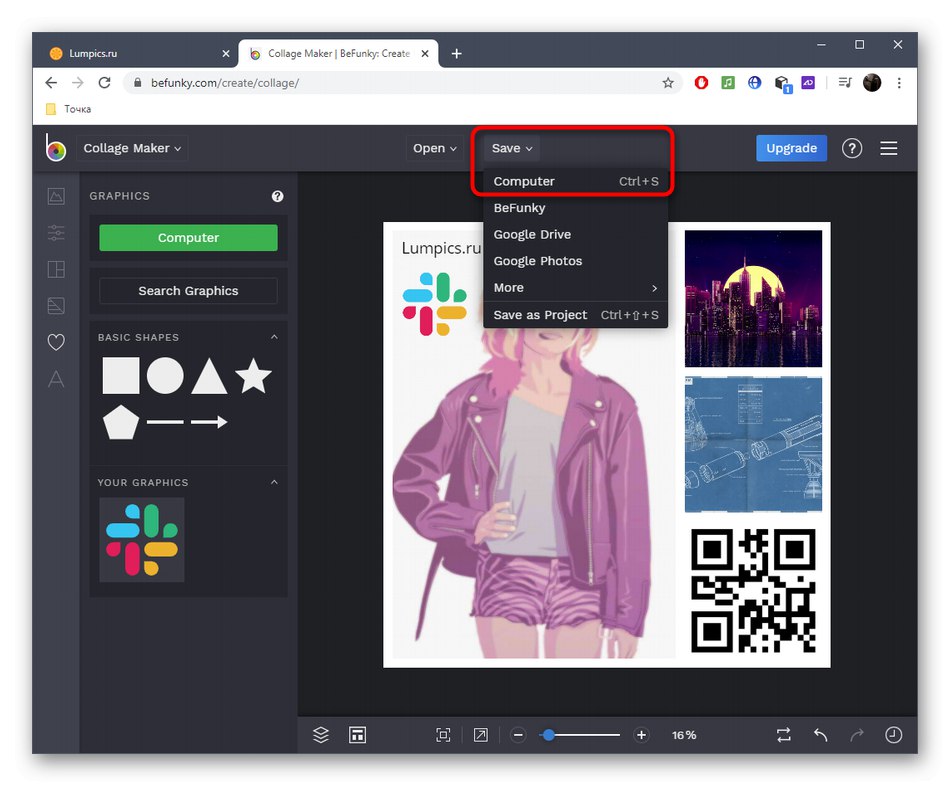
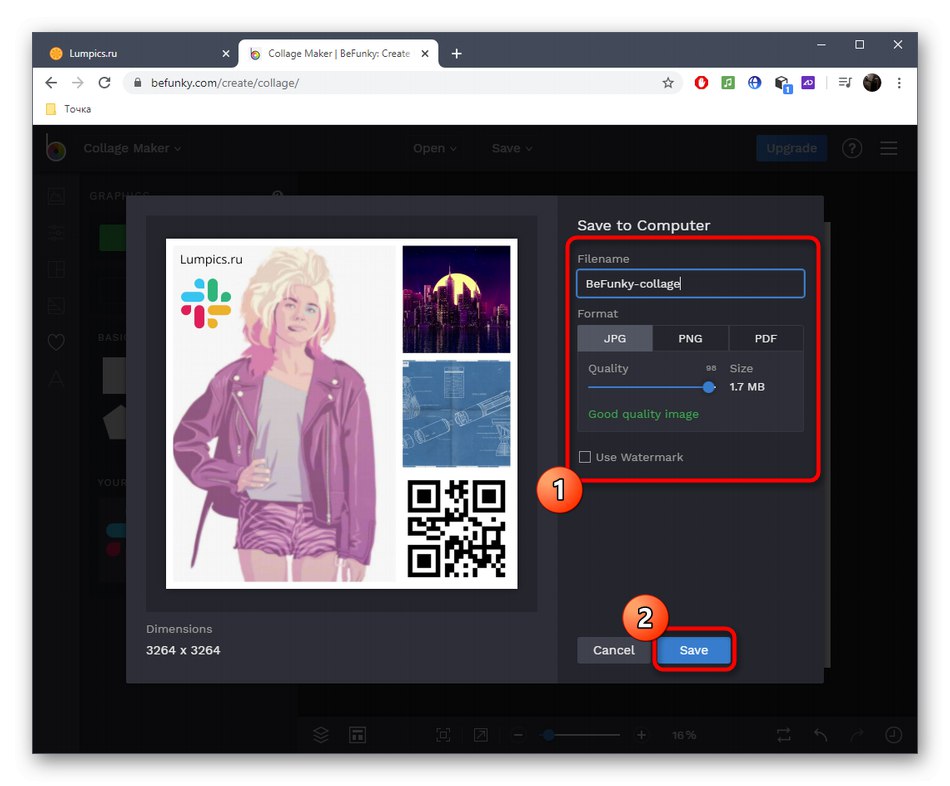
3. metoda: Photovisi
Ako korisnika zanima jednostavnija internetska usluga za izradu kolaža, izoštrena posebno za rad s fotografijama, preporučujemo da obratite pažnju na Photovisi. Međutim, treba imati na umu da nastali kolaž možete preuzeti bez vodenog žiga u dobroj kvaliteti tek nakon kupnje pretplate.
Idite na internetsku uslugu Photovisi
- Slijedite gornju vezu i kliknite na početnu stranicu Photovisi "Počnite stvarati".
- Pomaknite se prema popisu i pronađite odgovarajuću prazninu, a zatim je odaberite za uređivanje.
- Prije svega, upotrijebite gumb "Dodaj fotografiju"dodavanje fotografija.
- Možete prenijeti fotografiju s Facebooka, Instagrama ili kliknuti "Moje računaloako želite dodati datoteke pohranjene na vašem računalu.
- Kroz "Dirigent" Uobičajenom metodom odaberite sve slike koje želite vidjeti na kolažu.
- Dajte im prozirnost, odrežite višak rubova, skalirajte i postavite na optimalno mjesto u radnom prostoru.
- Otvorite karticu "Dodaj oblik"ako želite dodati tematske elemente.
- Ne zaboravite ih postaviti na isti način kao što ste to učinili sa fotografijama.
- Kroz karticu "Dodaj tekst" dodavanje natpisa. Dostupno je uređivanje boje, veličine i vrste slova.
- Ako iznenada trebate promijeniti pozadinu, možete je preuzeti iz lokalne pohrane ili odabrati ispunu u boji.
- Kad ste spremni, pritisnite "Nastaviti" za spremanje projekta.
- Pričekajte do kraja njegove pripreme.
- Nastavite s kupnjom pune verzije internetske usluge ili kliknite Preuzmite nisku rezolucijuza preuzimanje u niskoj kvaliteti.
- Pričekajte da se preuzimanje završi i prijeđite na daljnji rad s datotekom.
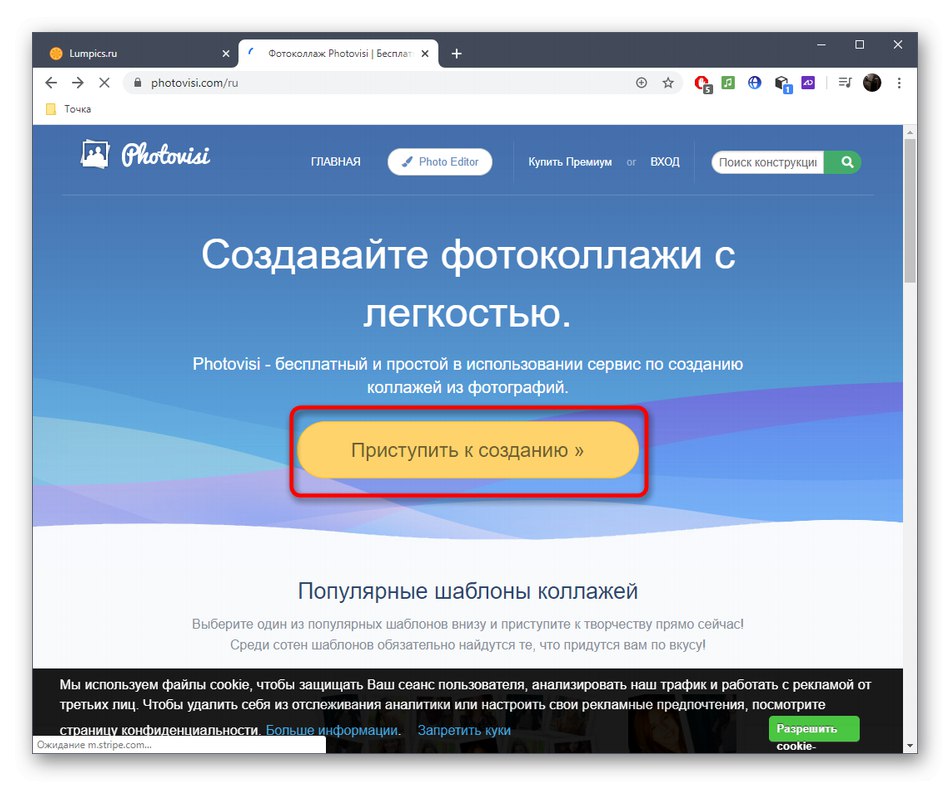
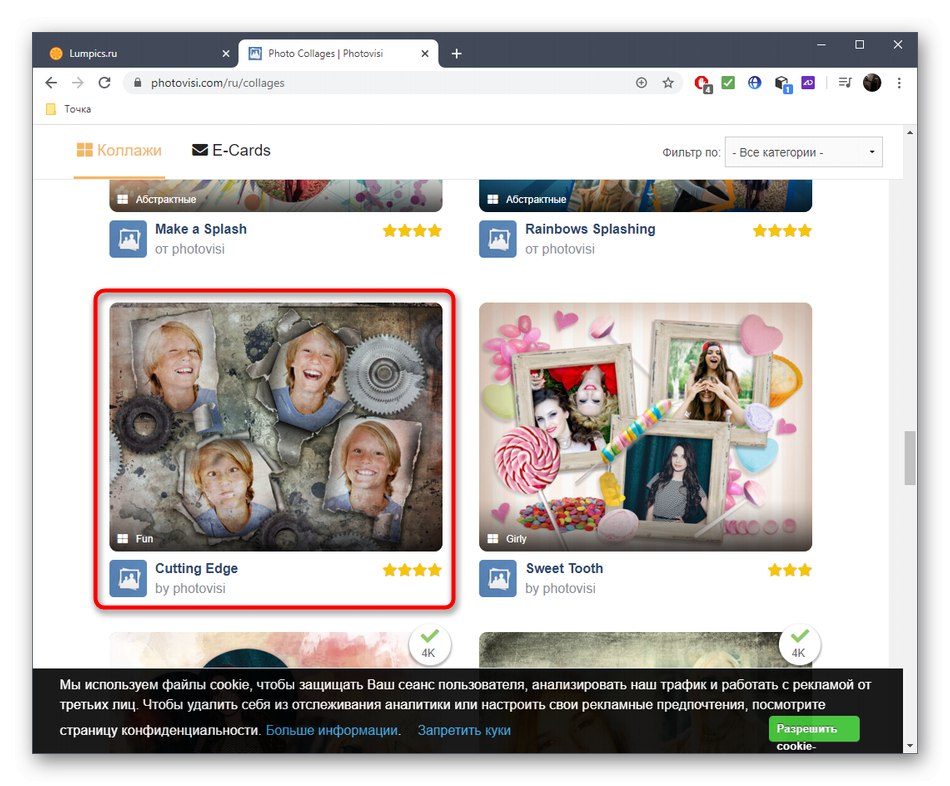
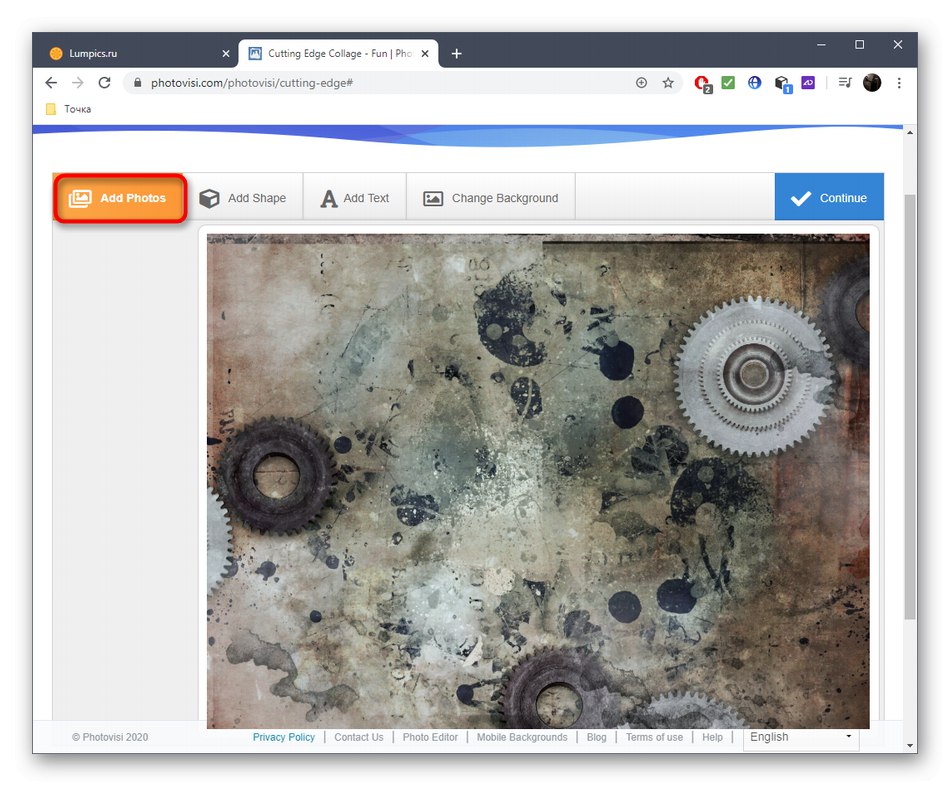
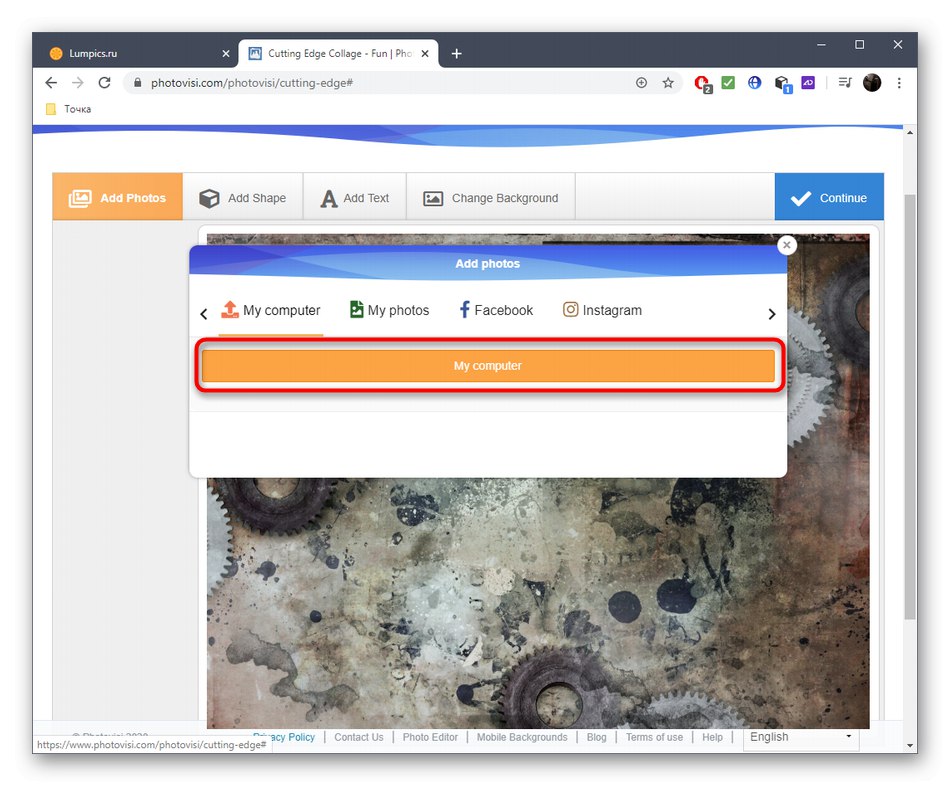
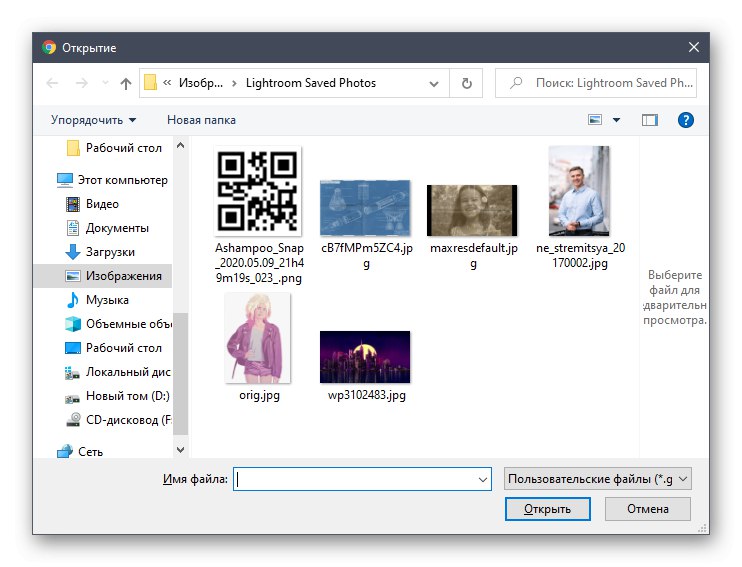
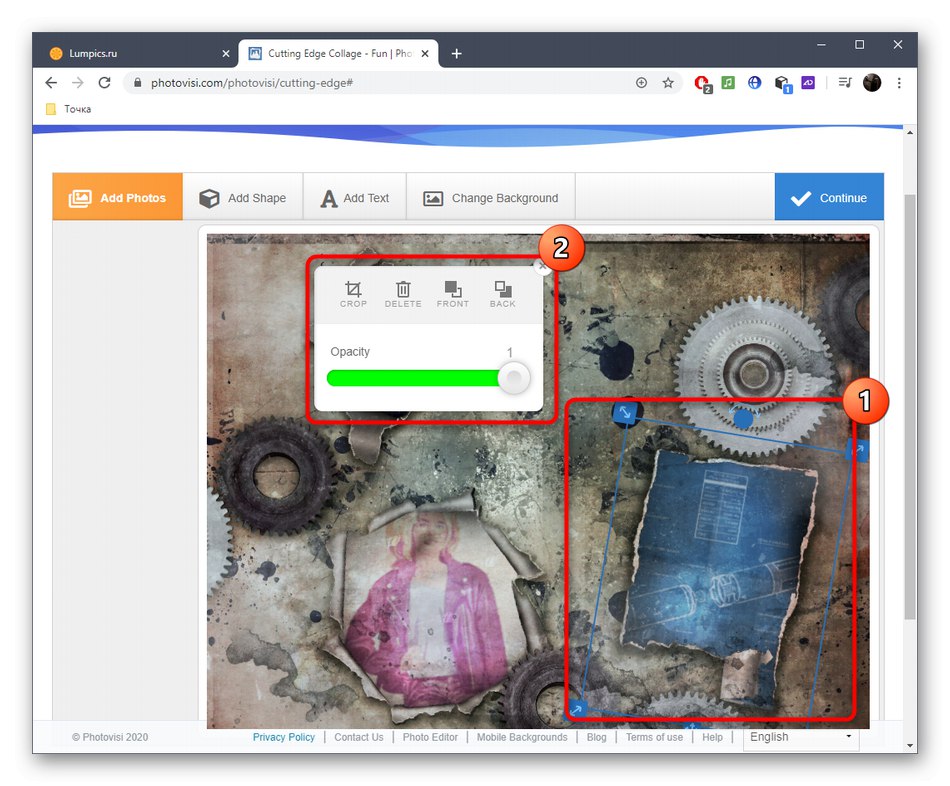
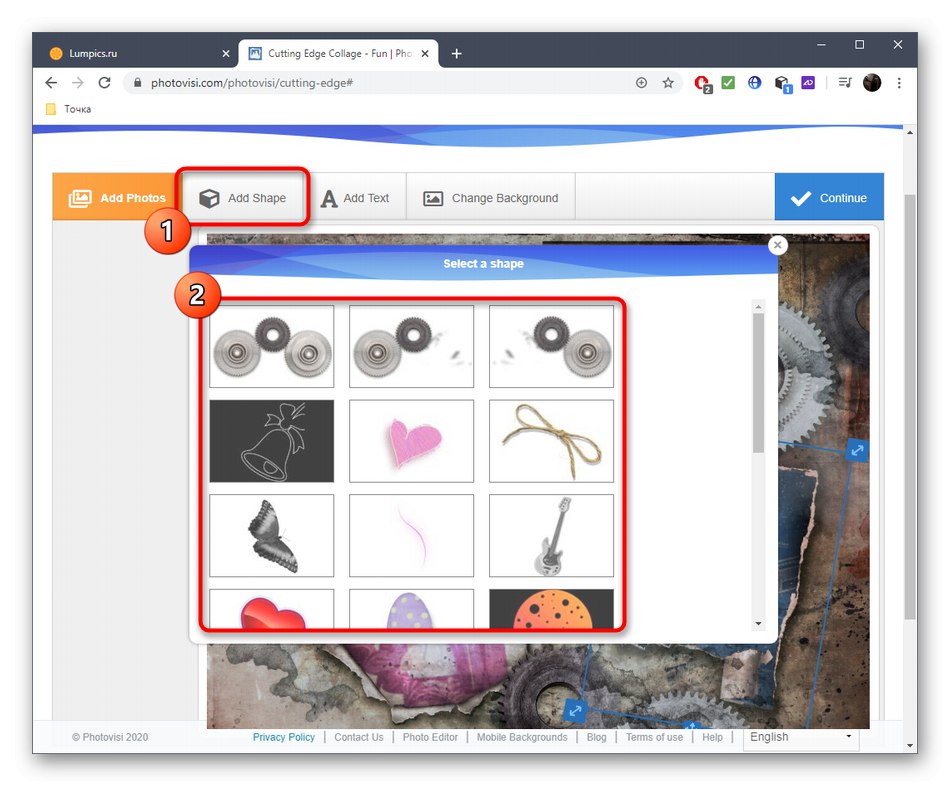
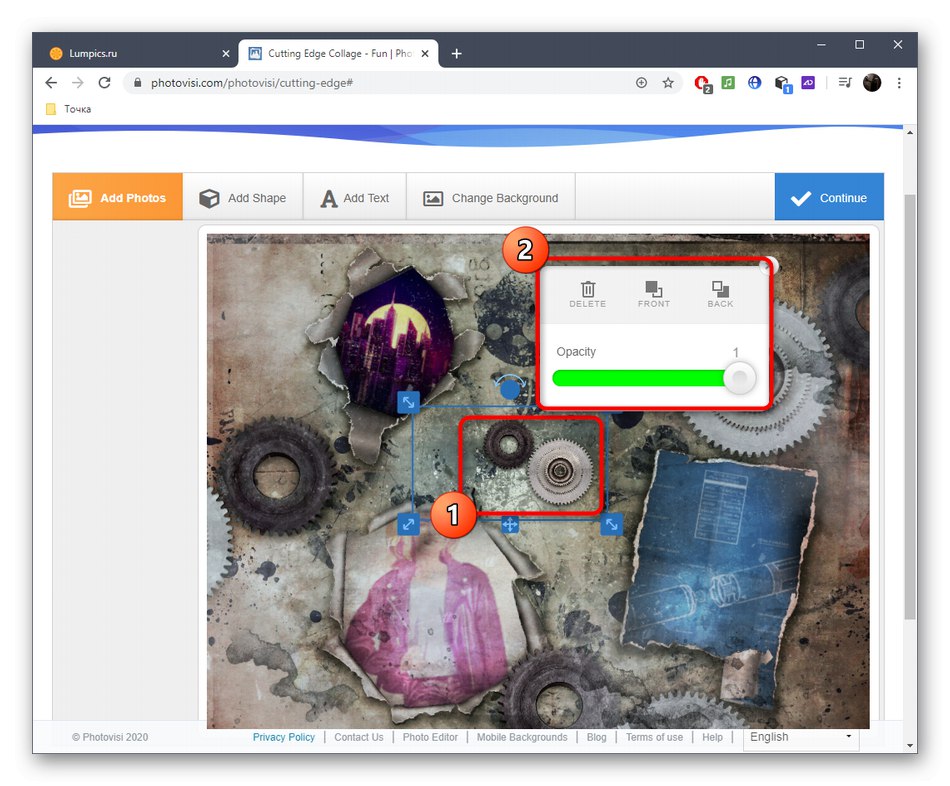
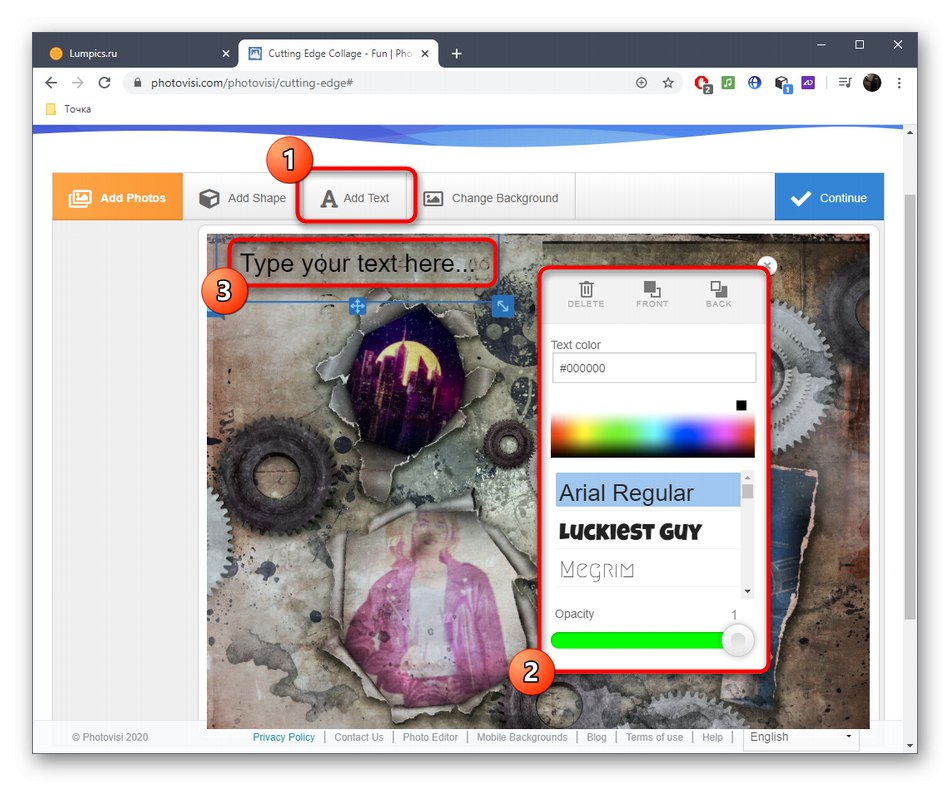
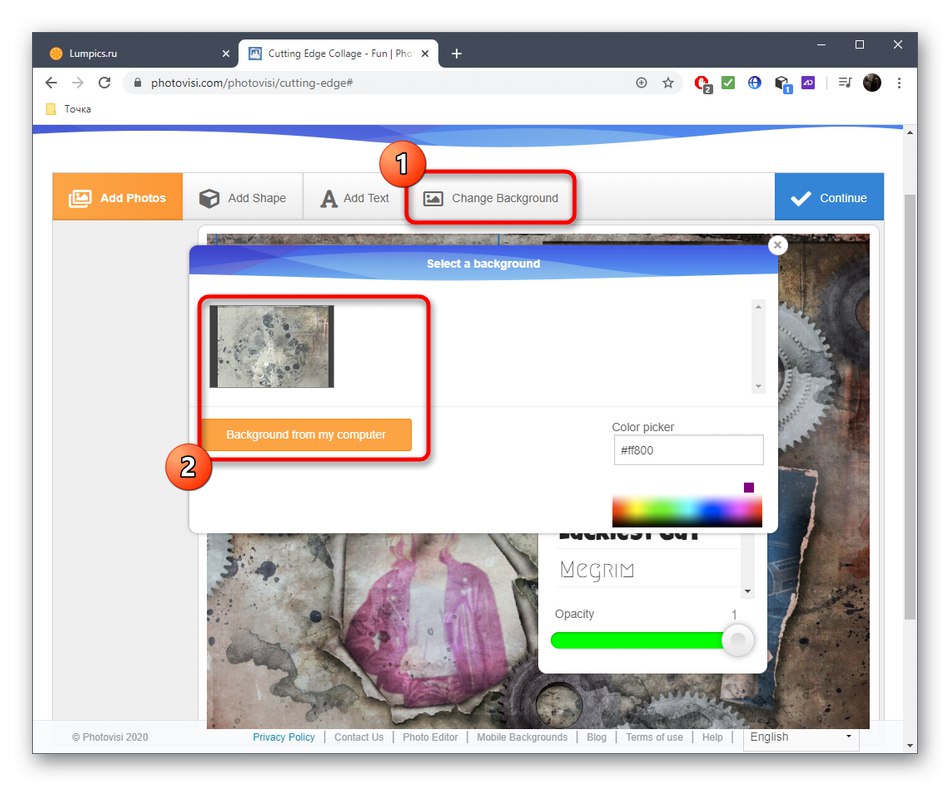
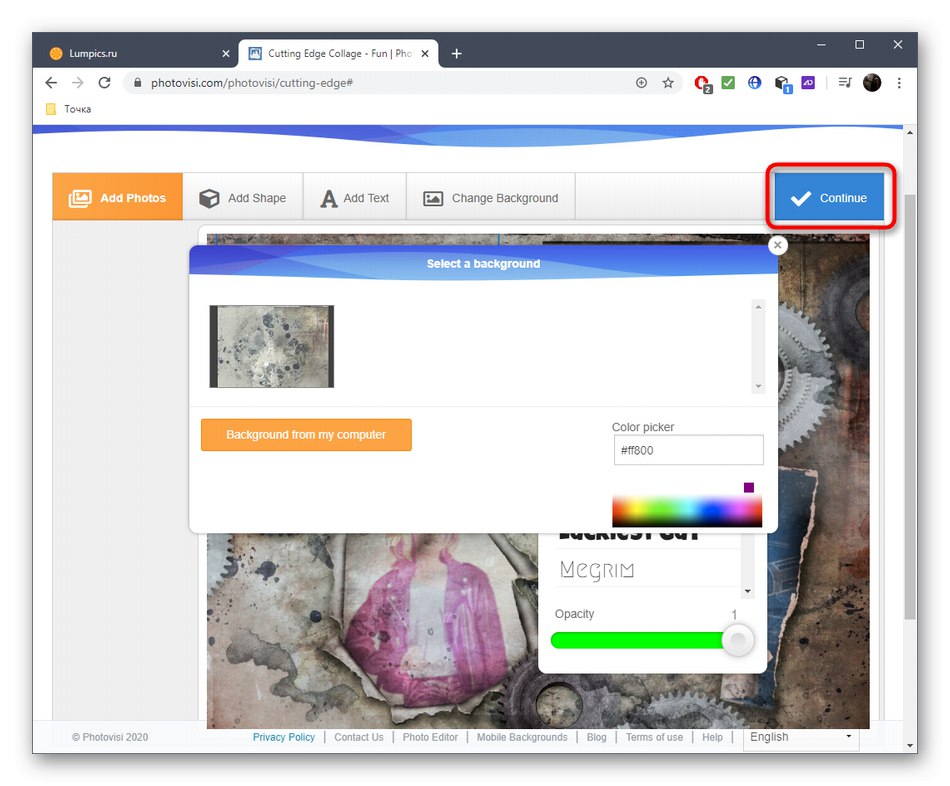
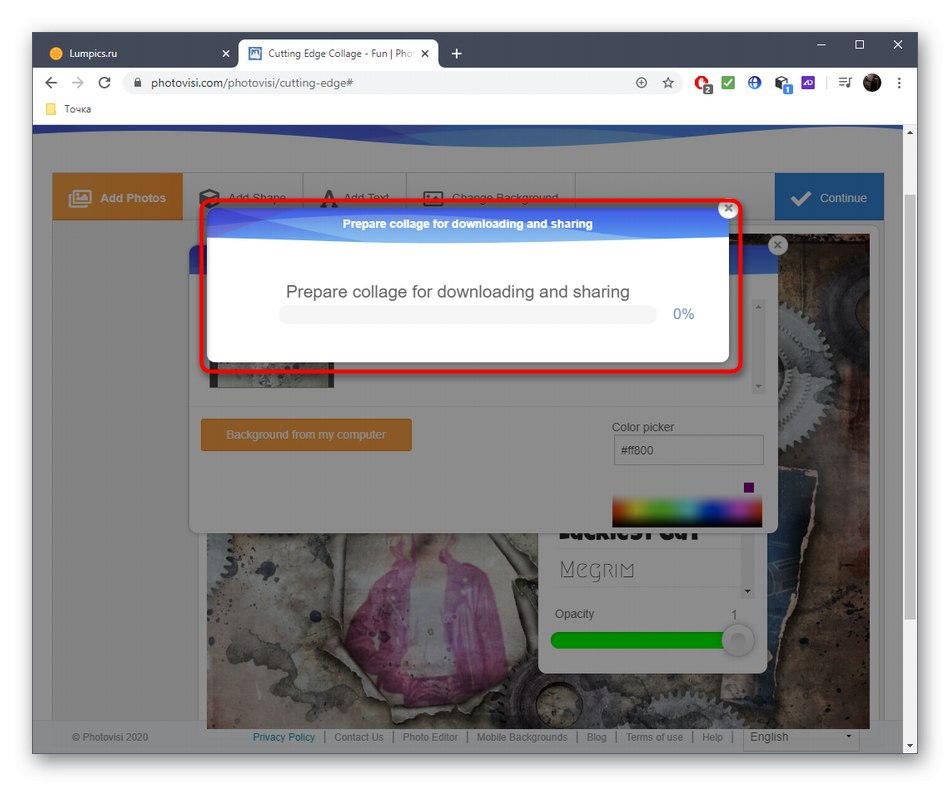
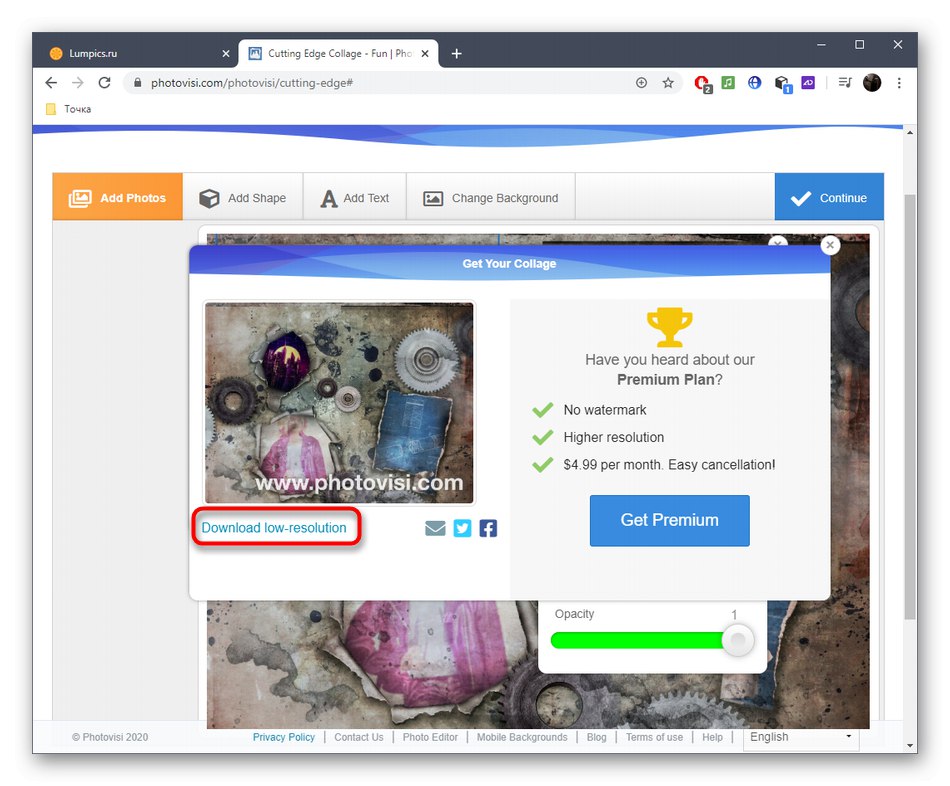
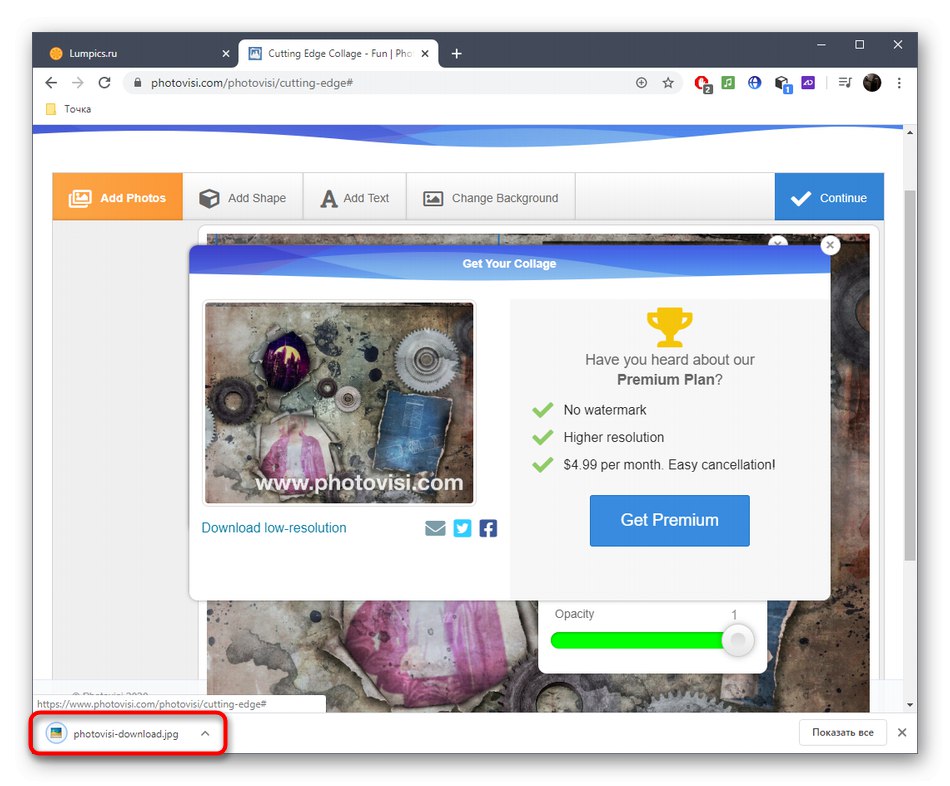
Ako nakon što se upoznate s mrežnim uslugama, zaključite da one nisu prikladne za vas za izradu kolaža, preporučujemo da se uputite na materijal na donjoj poveznici. Tamo ćete naučiti kako izraditi takav projekt pomoću punopravnog softvera.
Više detalja: Kako napraviti kolaž od fotografija na računalu